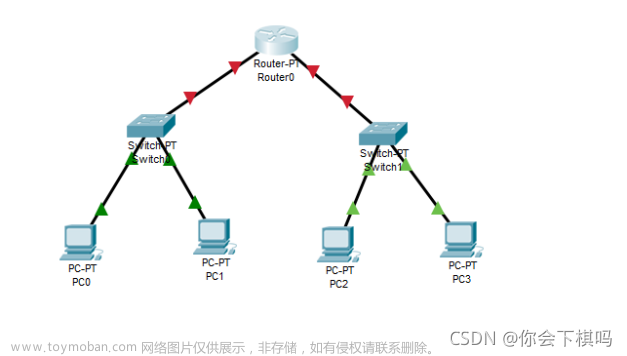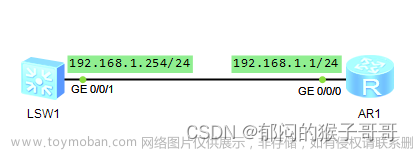子网划分与路由器配置
目录
子网划分与路由器配置
一、【实验目的】
二、【实验环境】
三、【实验内容】
四、【实验步骤】
五、【实验结果】
六、【实验小结】
七、【命令清单】
主页:噗-噗
一、【实验目的】
1.能够基于路由器的工作原理和子网划分相关技术设计实验方案并开展实验;
2.能够在路由器的命令行模式下使用基础命令操作路由器,并能够通过实验操作配置RIP路由与静态路由,分析RIPv2协议的运行过程;
3.能够运用CIDR技术合理规划、分配IP地址和其他相关网络参数;
4.能够简单配置Web服务器和DHCP服务器。
二、【实验环境】
Windows 11
安装有Packet Tracer6的计算机1台。
三、【实验内容】
某高校具有4个校区,分别是湖滨校区、崇文校区、中心校区以及建设路校区,根据机构和人员的分布情况,每个校区约有4000台设备接入校园网络,为了实现校区之间的网络数据通信,学校购置了一批路由器和交换机对网络设施进行升级改造,每个校区有一台路由器作为接入路由器,且校区路由器之间通过链路互联。本次实验你的任务是:
1.根据具体需求确定网络设计方案,并使用Packet Tracer软件绘制各个校区之间网络互联的拓扑图;
2.根据总部为学校分配的1P地址块176.126.0.0/16,按照校区划分子网,并根据每个校区的接入设备数目为每个校区的子网划分IP地址块,并在每个校区网络内选择两台主机作为代表性主机(中心校区部署一台服务器),为其分配具体IP地址:
3.在校区互联路由器上配置静态路由协议,实现校区子网之间的连通,并测试任意两个校区内网络设备的连通性;
4.在校区互联路由器上配置动态RIPv2路由协议,实现校区子网之间的连通,并测试任意两个校区内网络设备的连通性;
5.在中心校区网络内部署Web服务器和DHCP服务器,其他校区内的主机可以访问该服务器。
四、【实验步骤】
1.规划网络拓扑

2.划分IP地址块
完成拓扑规划后,为每个校区划分IP地址块,以满足各个校区接入设备数量的要求。
| 校区 |
网络地址 |
子网掩码 |
IP地址数量 |
| 建设路校区 |
176.126.0.0/20 |
255.255.240.0 |
4096 |
| 建设路-湖滨 |
176.126.16.0/20 |
255.255.240.0 |
4096 |
| 湖滨校区 |
176.126.32.0/20 |
255.255.240.0 |
4096 |
| 湖滨-中心 |
176.126.48.0/20 |
255.255.240.0 |
4096 |
| 中心校区 |
176.126.64.0/20 |
255.255.240.0 |
4096 |
| 中心-崇文 |
176.126.80.0/20 |
255.255.240.0 |
4096 |
| 崇文校区 |
176.126.96.0/20 |
255.255.240.0 |
4096 |
3.配置路由器及主机接口属性
按步骤2的地址规划为每个主机和路由器配置接口属性,要求给出该大学校园网具体设备地址规划,如下表所示(该表只是其中的一种规划方案)。
| 校区 |
网络地址 |
子网掩码 |
设备 |
接口 |
接口地址 |
| 建设路校区 |
176.126.0.0/20 |
255.255.240.0 |
PC0 |
176.126.0.1 |
|
| 建设路校区 |
176.126.0.0/20 |
255.255.240.0 |
PC1 |
176.126.0.2 |
|
| 建设路校区 |
176.126.0.0/20 |
255.255.240.0 |
Router0 |
Gig0/0 |
176.126.0.254 |
| 建设路-湖滨 |
176.126.16.0/20 |
255.255.240.0 |
Router0 |
Gig0/1 |
176.126.16.1 |
| 建设路-湖滨 |
176.126.16.0/20 |
255.255.240.0 |
Router1 |
Gig0/1 |
176.126.16.2 |
| 湖滨校区 |
176.126.32.0/20 |
255.255.240.0 |
Router1 |
Gig0/0 |
176.126.32.254 |
| 湖滨校区 |
176.126.32.0/20 |
255.255.240.0 |
PC2 |
176.126.32.1 |
|
| 湖滨校区 |
176.126.32.0/20 |
255.255.240.0 |
PC3 |
176.126.32.2 |
|
| 湖滨-中心 |
176.126.48.0/20 |
255.255.240.0 |
Router1 |
Gig0/2 |
176.126.16.1 |
| 湖滨-中心 |
176.126.48.0/20 |
255.255.240.0 |
Router2 |
Gig0/2 |
176.126.16.2 |
| 中心校区 |
176.126.64.0/20 |
255.255.240.0 |
Router2 |
Gig0/0 |
176.126.64.254 |
| 中心校区 |
176.126.64.0/20 |
255.255.240.0 |
Server |
176.126.64.1 |
|
| 中心-崇文 |
176.126.80.0/20 |
255.255.240.0 |
Router2 |
Gig0/1 |
176.126.80.1 |
| 中心-崇文 |
176.126.80.0/20 |
255.255.240.0 |
Router3 |
Gig0/1 |
176.126.80.2 |
| 崇文校区 |
176.126.96.0/20 |
255.255.240.0 |
PC4 |
176.126.96.1 |
|
| 崇文校区 |
176.126.96.0/20 |
255.255.240.0 |
PC5 |
176.126.96.2 |
|
| 崇文校区 |
176.126.96.0/20 |
255.255.240.0 |
Router3 |
Gig0/0 |
176.126.96.254 |
4.配置路由器的接口IP
按步骤3的地址规划配置路由器Router0、Router1、Router2、Router3接口的IP地址。
5.配置静态路由
(1)完成路由器接口IP地址配置后,在Router0上完成以下配置:
Router(config)#ip route 176.126.32.0 255.255.240.0 172.126.16.2
Router(config)#ip route 176.126.48.0 255.255.240.0 172.126.16.2
Router(config)#ip route 176.126.64.0 255.255.240.0 172.126.16.2
Router(config)#ip route 176.126.80.0 255.255.240.0 172.126.16.2
Router(config)#ip route 176.126.96.0 255.255.240.0 172.126.16.2
(2)按照类似的方式,配置湖滨校区路由器的静态路由。
(3)按照类似的方式,配置中心校区路由器的静态路由。
(4)按照类似的方式,配置崇文校区路由器的静态路由。
6.测试主机之间的连通性
(1)首先,采用 ping 命令测试任意两台计算机之间的连通性,在位于建设路校区子网的 PC0 上向位于崇文校区子网的 PC5 发起 ping 测量,可经过在各个路由器上配置静态路由,说明位于不同子网内的主机之间已经能够正常通信。
(2)其次,测试主机到中心校区子网内服务器的连通性。
7.配置动态路由协议RIP
首先删除步骤5中配置的静态路由信息,随后配置路由器执行RIPv2 算法,动态产生路由表。为了模拟实际路由器的配置过程,本部分配置过程中我们全部采用命令行模式进行。以对建设路校区路由器进行配置为例进行分析,单击建设路校区路由器的图标,点击 CLI 窗口。
Router>enable //进入特权模式
Router#conf t //进入全局配置模式
Router(config)#router rip
Router(config-router)#version 2 //指定 RIP 的版本为RIP V2 Router(config-router)#network 176.126.0.0 //通告 176.126.0.0 子网
Router(config-router)#network 176.126.16.0 //通告 176.126.16.0 子网
Router(config-router)#no auto-summary //不允许自动路由聚合
Router>enable
Router#show ip route
其他路由器配置与此类似
8.查看路由器交换RIP报文的过程
(1) 选中 Packet Tracer 主窗口右下角的“Simulation”按钮,进入模拟模式,在该模式下,能够查看报文的交换过程。
(2) 选中“Edit Filter”按钮,将除 RIP 和 UDP 之外的选项全部去除(只捕获符合 RIP 和UDP 的报文)
(3) 点击“Auto Capture/Play”按钮,观察网络上产生的 RIP v2 报文传递的方向。
(4) 双击任何一个 RIPv2 报文,可以查看报文的首部信息。分析发现该报文的目的地址为 224.0.0.9,为一个多播地址,表明 RIPv2 协议在向邻居路由器进行路由通告时采用了多播技术。
9.配置Web服务器和DHCP服务器
双击服务器,在 Config 窗口内,完成Web服务器和DHCP服务器的配置。
10.测试Web服务器
双击客户主机 PC0,在 Desktop 窗口内,点击“Web Browser”虚拟应用,在浏览器的地址栏内,输入http://176.126.64.1, 以便连接 http 服务器。
五、【实验结果】
1.规划网络拓扑

2.划分IP地址块
完成拓扑规划后,为每个校区划分IP地址块,以满足各个校区接入设备数量的要求。
| 校区 |
网络地址 |
子网掩码 |
IP地址数量 |
| 建设路校区(Route0) |
176.126.0.0/20 |
255.255.224.0 |
4096 |
| 建设路-湖滨 |
176.126.32.0/20 |
255.255.224.0 |
4096 |
| 湖滨校区(Route1) |
176.126.96.0/20 |
255.255.224.0 |
4096 |
| 湖滨-中心 |
176.126.64.0/20 |
255.255.224.0 |
4096 |
| 中心校区(Route2) |
176.126.160.0/20 |
255.255.224.0 |
4096 |
| 中心-崇文 |
176.126.128.0/20 |
255.255.224.0 |
4096 |
| 崇文校区(Route3) |
176.126.192.0/20 |
255.255.224.0 |
4096 |
3.配置路由器及主机接口属性
按步骤2的地址规划为每个主机和路由器配置接口属性,要求给出该大学校园网具体设备地址规划,如下表所示
| 校区 |
网络地址 |
子网掩码 |
设备 |
接口 |
接口地址 |
| 建设路校区 |
176.126.0.0/20 |
255.255.224.0 |
PC0 |
176.126.0.2 |
|
| 建设路校区 |
176.126.0.0/20 |
255.255.224.0 |
PC1 |
176.126.0.3 |
|
| 建设路校区 |
176.126.0.0/20 |
255.255.224.0 |
Router0 |
Gig0/0 |
176.126.0.254 |
| 建设路-湖滨 |
176.126.32.0/20 |
255.255.224.0 |
Router0 |
Gig0/1 |
176.126.32.1 |
| 建设路-湖滨 |
176.126.32.0/20 |
255.255.224.0 |
Router1 |
Gig0/1 |
176.126.32.2 |
| 湖滨校区 |
176.126.96.0/20 |
255.255.224.0 |
Router1 |
Gig0/2 |
176.126.96.1 |
| 湖滨校区 |
176.126.96.0/20 |
255.255.224.0 |
PC2 |
176.126.96.2 |
|
| 湖滨校区 |
176.126.96.0/20 |
255.255.224.0 |
PC3 |
176.126.96.3 |
|
| 湖滨-中心 |
176.126.64.0/20 |
255.255.224.0 |
Router1 |
Gig0/1 |
176.126.64.1 |
| 湖滨-中心 |
176.126.64.0/20 |
255.255.224.0 |
Router2 |
Gig0/0 |
176.126.64.2 |
| 中心校区 |
176.126.160.0/20 |
255.255.224.0 |
Router2 |
Gig0/2 |
176.126.160.1 |
| 中心校区 |
176.126.160.0/20 |
255.255.224.0 |
Server |
176.126.160.2 |
|
| 中心-崇文 |
176.126.128.0/20 |
255.255.224.0 |
Router2 |
Gig0/1 |
176.126.128.1 |
| 中心-崇文 |
176.126.128.0/20 |
255.255.224.0 |
Router3 |
Gig0/0 |
176.126.128.2 |
| 崇文校区 |
176.126.192.0/20 |
255.255.224.0 |
PC4 |
176.126.192.2 |
|
| 崇文校区 |
176.126.192.0/20 |
255.255.224.0 |
PC5 |
176.126.192.3 |
|
| 崇文校区 |
176.126.192.0/20 |
255.255.224.0 |
Router3 |
Gig0/1 |
176.126.192.1 |
4.配置路由器的接口IP
按步骤3的地址规划配置路由器Router0、Router1、Router2、Router3接口的IP地址。
以route0为例:


5.配置静态路由
(1)完成路由器接口IP地址配置后,在Router0上完成以下配置:


(2)按照类似的方式,配置湖滨校区路由器的静态路由。


(3)按照类似的方式,配置中心校区路由器的静态路由。


(4)按照类似的方式,配置崇文校区路由器的静态路由。


6.测试主机之间的连通性
(1)首先,采用 ping 命令测试任意两台计算机之间的连通性,在位于建设路校区子网的 PC0 上向位于崇文校区子网的 PC5 发起 ping 测量,可经过在各个路由器上配置静态路由,说明位于不同子网内的主机之间已经能够正常通信。

(2)其次,测试主机到中心校区子网内服务器的连通性。双击 Web服务器主机,查看http 服务器的配置

以一个为例:

(3)双击客户主机 PC0,在 Desktop 窗口内,点击“Web Browser”虚拟应用,在浏览器的地址栏内,输入http://176.126.160.2, 以便连接 http 服务器,Web 访问情况如图:

7.配置动态路由协议RIP
首先删除步骤5中配置的静态路由信息,随后配置路由器执行RIPv2 算法,动态产生路由表。为了模拟实际路由器的配置过程,本部分配置过程中我们全部采用命令行模式进行。以对建设路校区路由器进行配置为例进行分析,单击建设路校区路由器的图标,点击 CLI 窗口。
Route 0

Route 1


Route 2


Route 4


8.查看路由器交换RIP报文的过程
(1) 选中 Packet Tracer 主窗口右下角的“Simulation”按钮,进入模拟模式,在该模式下,能够查看报文的交换过程。
(2) 选中“Edit Filter”按钮,将除 RIP 和 UDP 之外的选项全部去除(只捕获符合 RIP 和UDP 的报文)


(3) 点击“Auto Capture/Play”按钮,观察网络上产生的 RIP v2 报文传递的方向。

(4) 双击任何一个 RIPv2 报文,可以查看报文的首部信息。分析发现该报文的目的地址为 224.0.0.9,为一个多播地址,表明 RIPv2 协议在向邻居路由器进行路由通告时采用了多播技术。


9.配置Web服务器和DHCP服务器
(1)双击服务器,在 Config 窗口内,完成Web服务器和DHCP服务器的配置。将http服务打开

(2)将DNS服务开启on,再添加域名和DNS服务器的IP地址

(3) DHCP配置,首先打开服务,可以设置分配的起始ip地址,以及分配的个数


10.测试Web服务器
双击客户主机 PC0,在 Desktop 窗口内,点击“Web Browser”虚拟应用,在浏览器的地址栏内,输入http://176.126.64.1, 以便连接 http 服务器。

 文章来源:https://www.toymoban.com/news/detail-791994.html
文章来源:https://www.toymoban.com/news/detail-791994.html
 文章来源地址https://www.toymoban.com/news/detail-791994.html
文章来源地址https://www.toymoban.com/news/detail-791994.html
六、【实验小结】
- 静态路由配置:
在校区互联路由器上配置了静态路由协议,手动定义了校区子网之间的路由。通过网络设备的连通性测试,验证了静态路由的正确配置。 - 动态RIPv2路由配置:
在校区互联路由器上配置了RIPv2动态路由协议,实现了自动的路由信息交换。
进行了连通性测试,验证了RIPv2的正常工作。 - 服务器部署和服务配置:
在中心校区网络内部署了Web服务器和DHCP服务器,为其他校区提供服务。配置DHCP服务器,确保网络设备能够获得正确的动态IP地址。通过验证其他校区内主机能够访问中心校区的服务器,确认了服务的可用性。
七、【命令清单】
- 进入特权模式:enable
- 进入全局配置模式:configure terminal
- 配置接口:interface IP地址/子网掩码 接口类型
- 配置路由表:route 目标网络/子网掩码 下一跳地址
- 保存配置:end write
- 命令用于激活路由器接口:no shutdown
到了这里,关于实验四 子网划分与路由器配置的文章就介绍完了。如果您还想了解更多内容,请在右上角搜索TOY模板网以前的文章或继续浏览下面的相关文章,希望大家以后多多支持TOY模板网!